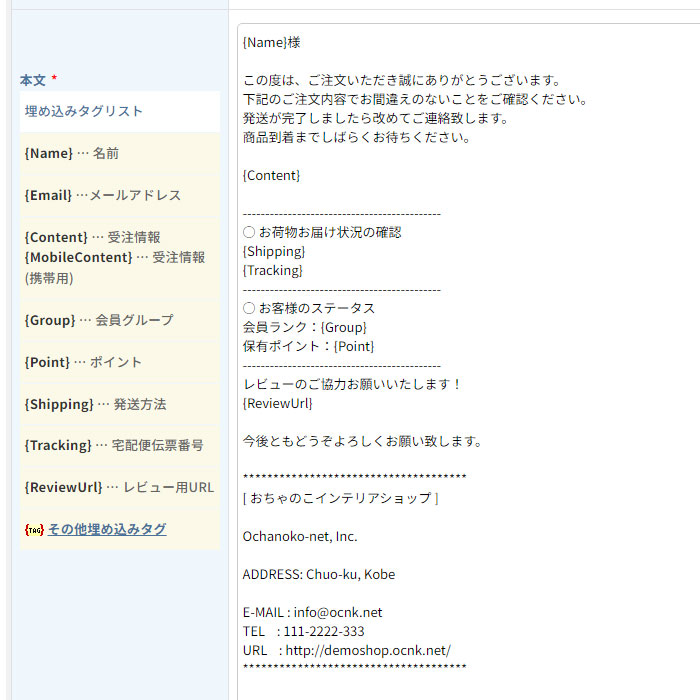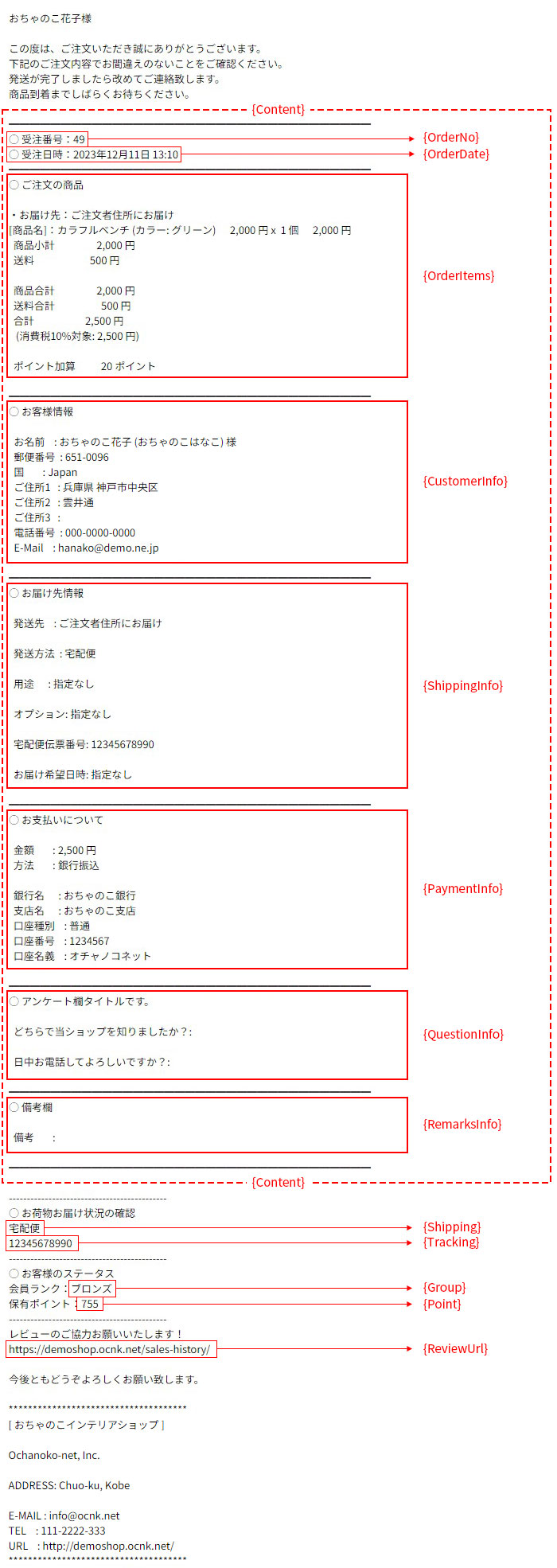メールテンプレート設定:受注・定期購入・お問い合わせ・カスタムフォームのテンプレート作成について
【受注管理】→【受注一覧と明細】の「メールマネジメント」や 【お問い合わせ受付一覧】【カスタムフォーム受付一覧】から送信するメールテンプレートを作成できます。
また、定期購入機能ご利用時【定期購入一覧】から送信するメールテンプレートを作成できます。
【受注管理】→【メールテンプレート管理】の【受注一覧と明細用】【定期購入一覧用】【お問い合わせフォーム用】【カスタムフォーム用】画面にて、それぞれのメールテンプレートを設定してください。
例:受注一覧と明細用のメールテンプレート作成
【受注管理】→【メールテンプレート管理】→【受注一覧と明細用】画面を開き、[メールテンプレートを登録する]をクリックします。
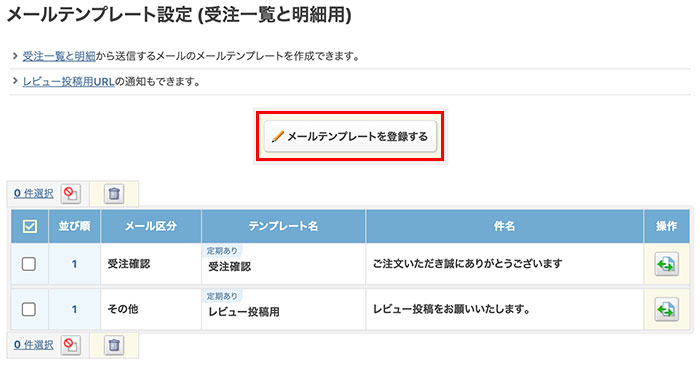
定期購入機能利用時は[販売方法]で[指定なし][通常購入][定期購入]にチェックを入れて作成できます。
通常購入、定期購入、両方で使用するメールテンプレートを作成する場合は[指定なし]を選択してください。
[メール区分]で「受注確認」「発送確認」「入金確認」「その他」のいずれかを選択し[サンプルテンプレートを読み込む]をクリックします。
[件名][本文]にサンプルが反映しますので、お好きな[テンプレート名]をつけて、 内容を編集し、設定処理を完了してください。
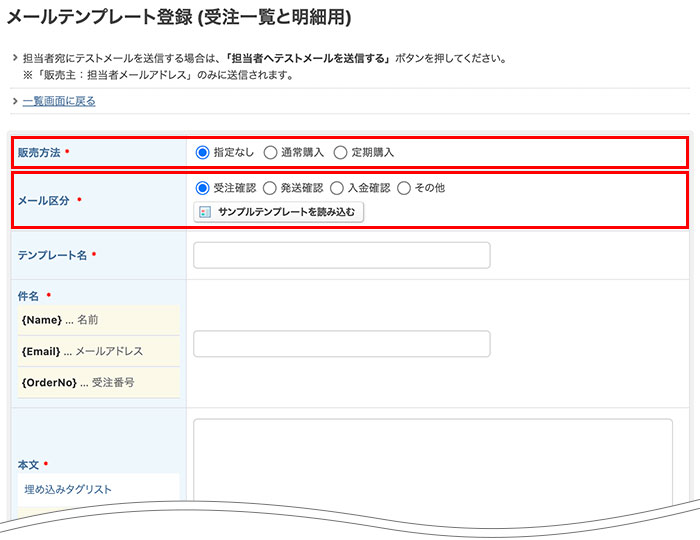
※サンプルテンプレートの本文には、[基本設定]→[特定商取引法設定]のショップ内容が反映します。
メール区分について
こちらで選択したメール区分が、メールマネージメントを使用する際に影響します。
詳細については、下記FAQの「下段のメールアイコンについて」をご覧ください。
詳細については、下記FAQの「下段のメールアイコンについて」をご覧ください。
◆メールマネジメントの使い方
https://www.ocnk.net/faq/index.php?action=faq&id=901
https://www.ocnk.net/faq/index.php?action=faq&id=901
埋め込みタグについて
メールテンプレート作成時、[件名] [本文]に埋め込みタグを使用できます。
埋め込みタグを使用して、受注情報、定期購入情報、お問い合わせ内容、カスタムフォーム内容を反映することができます。
埋め込みタグを使用して、受注情報、定期購入情報、お問い合わせ内容、カスタムフォーム内容を反映することができます。
{Name}様
↓
御茶野彩子様
↓
御茶野彩子様
件名で使用可能な埋め込みタグ
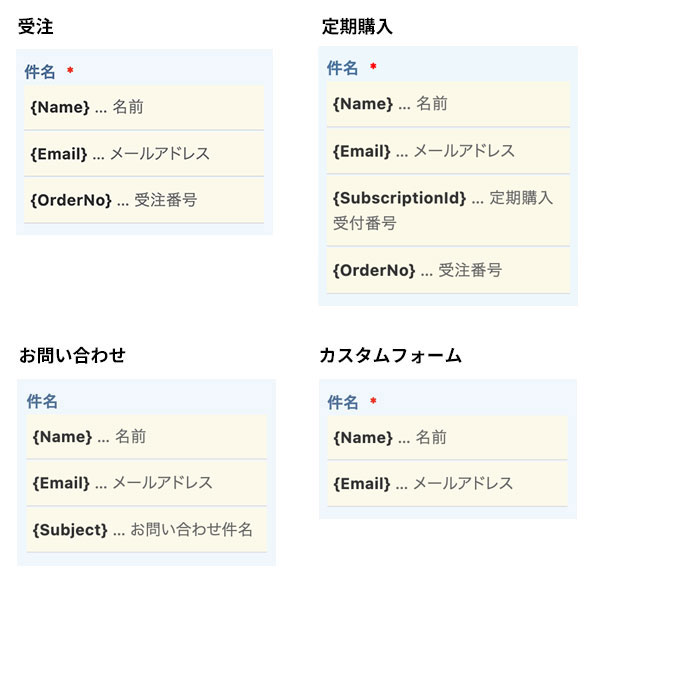
本文で使用可能な埋め込みタグ
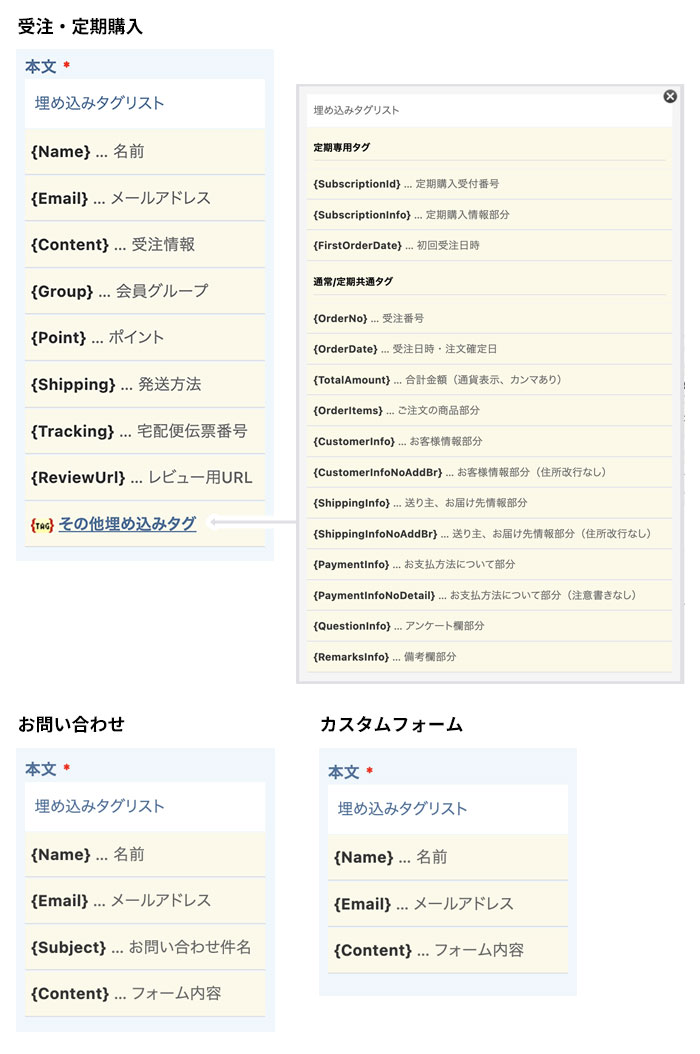
受注メールの表示例